|
Detailbeschreibung
|
|
Betriebssystem: Windows 10, Windows 11
|
|
Das "Windows Terminal" ist eine moderne und leistungsstarke Terminalanwendung für Benutzer von Befehlszeilentools und Shells wie die Eingabeaufforderung, PowerShell und das Windows-Subsystem für Linux (WSL). "Windows Terminal" kann kostenlos über den Microsoft Store bezogen werden.
Die Anzeige der Warnmeldung lässt sich ab Terminal Version 1.23 nun über die Benutzeroberfläche oder der Konfigurationsdatei deaktivieren (z. B. wenn der Dienst wegen nicht vorhandener Hardware nicht genutzt / benötigt wird). So geht's (Dienst aktivieren):
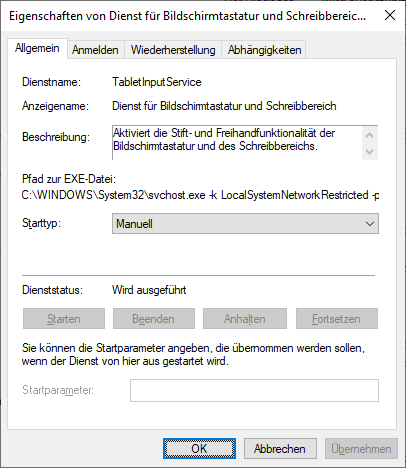 So geht's (alle Versionen):
Warnmeldung "Dienst für Bildschirmtastatur und Schreibbereich" nicht anzeigen: "warning.inputService": false, So geht's (ab Version 1.7):
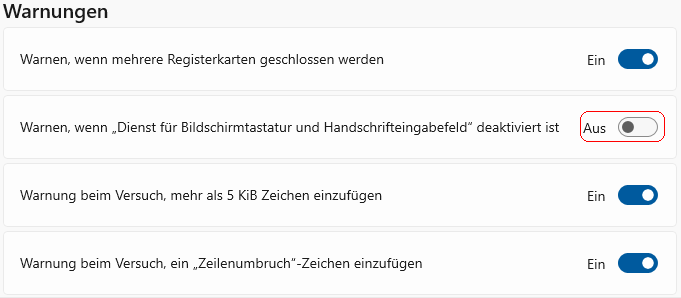 Hinweis:
Versionshinweis:
Download Windows Terminal (im Store): Weitere Informationen (u. a. Quelle): |
| Tipps für Windows 10, Windows 11 | |
|
|
| Sie rufen die Inhalte über eine unverschlüsselte Verbindung ab. Die Inhalte können auch über eine verschlüsselte Verbindung (SSL) abgerufen werden: https://windowspage.de/tipps/025836.html |